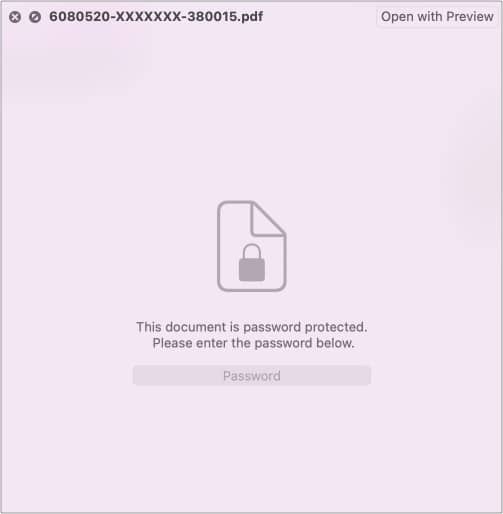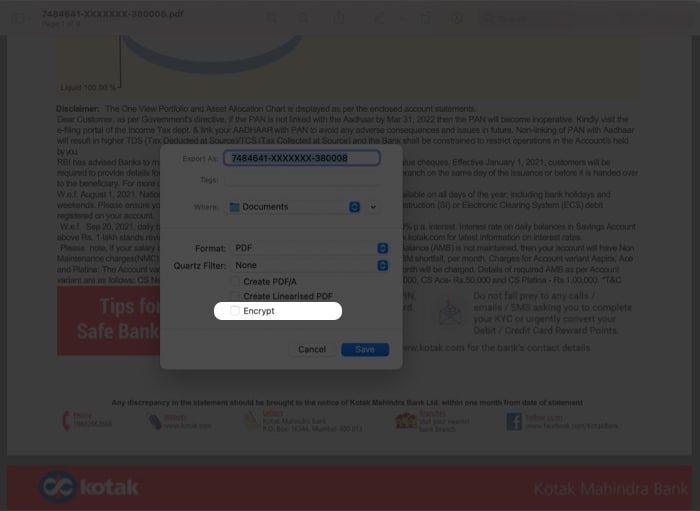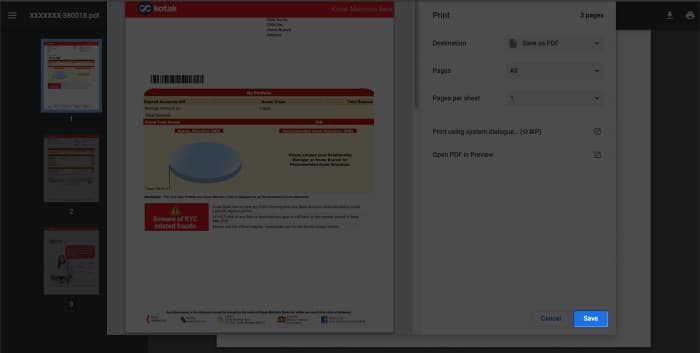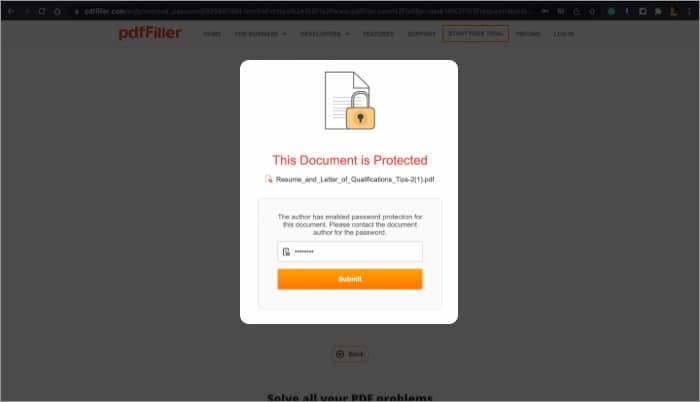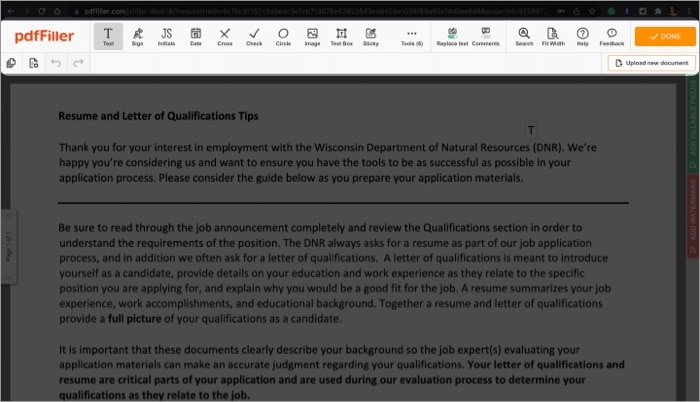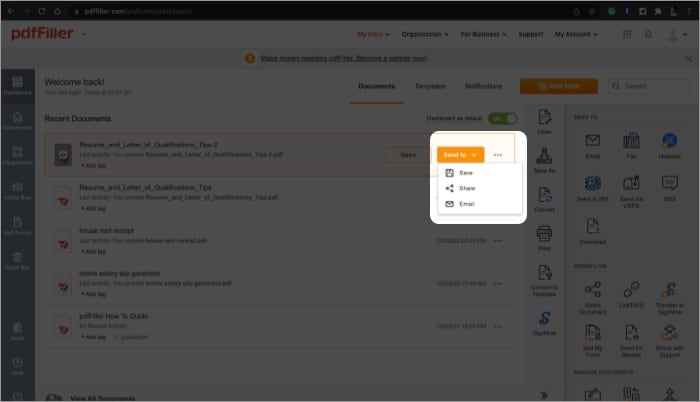La protection par mot de passe est une excellente fonctionnalité pour empêcher vos documents PDF de personnes indésirables. Cependant, si vous recevez quotidiennement de nombreux fichiers PDF, cela peut être une malédiction. Se souvenir d’une multitude de mots de passe et accéder à ces documents cryptés peut être intimidant. Cependant, vous pouvez supprimer la protection par mot de passe des fichiers PDF !
Ce blog vous montrera un moyen rapide et efficace de le faire en utilisant votre Mac ! Continuez à lire pour en savoir plus.
Noter: Vous pouvez également supprimer la protection par mot de passe des fichiers PDF à l’aide de votre iPhone. Consultez notre explicatif pour en savoir plus.
Mac ouvre généralement tous les fichiers PDF dans Aperçu par défaut. C’est donc le moyen le plus simple de supprimer le mot de passe PDF sur Mac. Voici comment vous pouvez le faire.
Comment supprimer le mot de passe PDF sur Mac en utilisant Aperçu
- Ouvrez le fichier avec Aperçu.
- Entrer le le mot de passe.
- Aller à Déposer → Exportation.
- Renommez le fichier dans le Exporter sous domaine.
- Décochez la Crypter terrain, si ce n’est déjà fait.
- Maintenant, cliquez Sauvegarder.
Vous pouvez maintenant y accéder sans le mot de passe. Vous pouvez également trouver l’ancien fichier crypté dans votre lecteur local ou vos documents.
Comment supprimer un mot de passe PDF sur Mac à l’aide d’un navigateur Web
Pour tous ceux qui aiment utiliser Google Chrome ou Safari, il existe un moyen assez solide de supprimer votre mot de passe PDF sur Mac en utilisant le même. Voici comment:
- Faites un clic droit sur votre fichier PDF → Ouvrir avec → Google Chrome ou Safari.
- Entrer le le mot de passe pour déverrouiller le fichier.
- presse Commande + P pour ouvrir la boîte de dialogue d’impression.
- Dans Google ChromeCliquez sur Sauvegarder.
- Dans Safarisélectionnez Enregistrer au format PDF dans le menu déroulant.
- Dans Safarisélectionnez Enregistrer au format PDF dans le menu déroulant.
- Sauvegarder le fichier avec un nouveau nom de fichier.
Vous pouvez maintenant accéder à ce fichier sans le mot de passe. Il sera enregistré localement sur votre appareil.
Supprimer le mot de passe PDF sur Mac à l’aide d’applications tierces
Si vous souhaitez modifier ou fusionner deux PDF ou plus après avoir supprimé le mot de passe, il est plus sage de dépendre d’une application tierce. Et si vous voulez une multitude de fonctionnalités d’édition étonnantes sans avoir à télécharger une application, vous devriez opter pour pdfFiller.
Il s’agit d’un logiciel d’édition de PDF tout-en-un basé sur le cloud qui fera le travail en quelques secondes et vous aidera à ajouter/supprimer du texte, des signes, une vérification orthographique, etc. Et voici comment supprimer les mots de passe d’un PDF avec pdfFiller.
- Aller à pdfFiller.com et cliquez Sélectionner à partir de l’appareil.
- Ouvrez le fichier protégé par mot de passe.
- Entrez le mot de passe et appuyez sur Soumettre.
- Apportez quelques modifications si vous le souhaitez.
- Cliquez sur Fait.
- Dans le tableau de bord Web, cliquez sur Envoyer à et sélectionnez Enregistrer, partager ou envoyer par e-mail selon préférence.
Le fichier enregistré ou partagé n’aura plus de mot de passe.
Se déconnecter
Eh bien, voilà. Vous disposez de trois méthodes ingénieuses pour supprimer définitivement le mot de passe PDF et accéder facilement au fichier. Vous pouvez choisir votre méthode préférée ou les essayer toutes pour voir celle que vous préférez.
Partagez votre expérience avec nous dans la section des commentaires ci-dessous.
Lisez nos articles connexes: